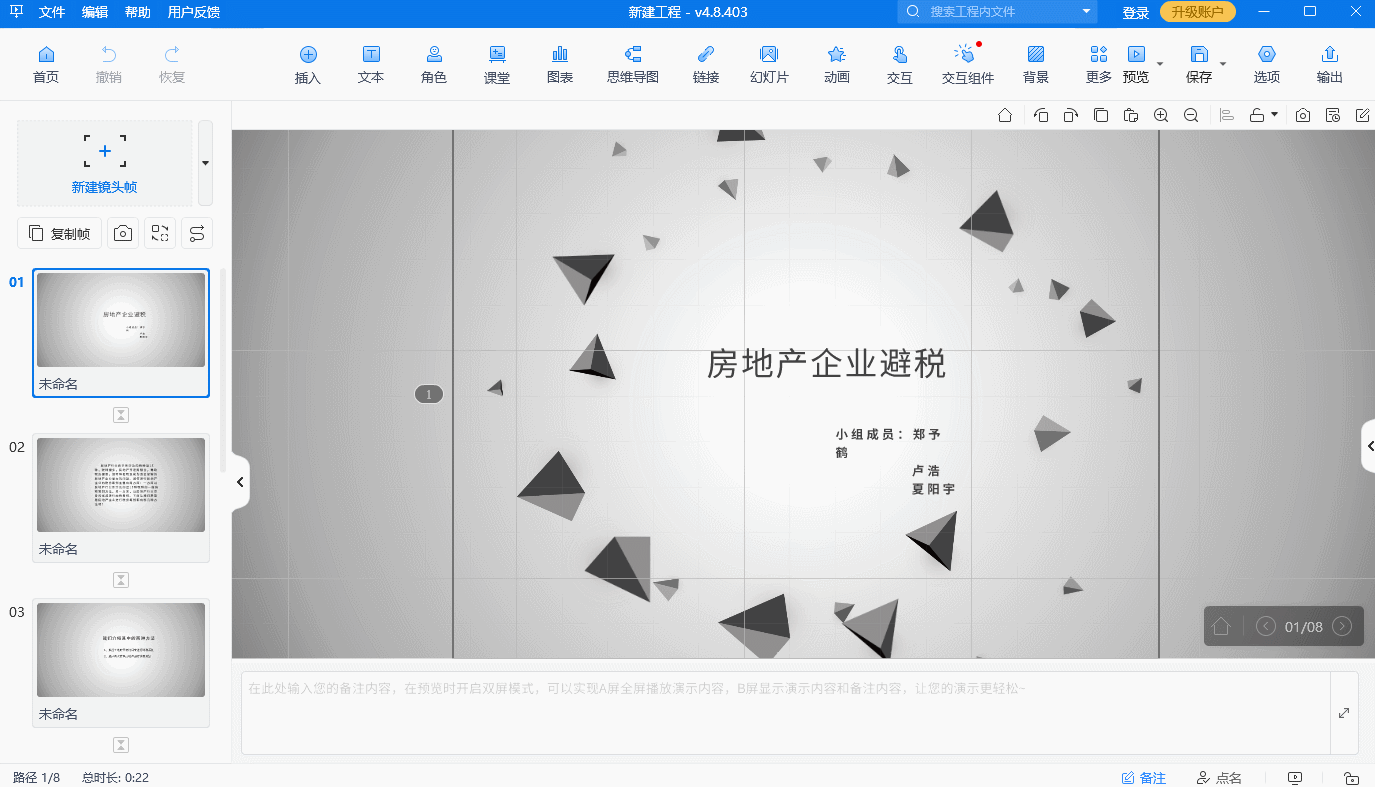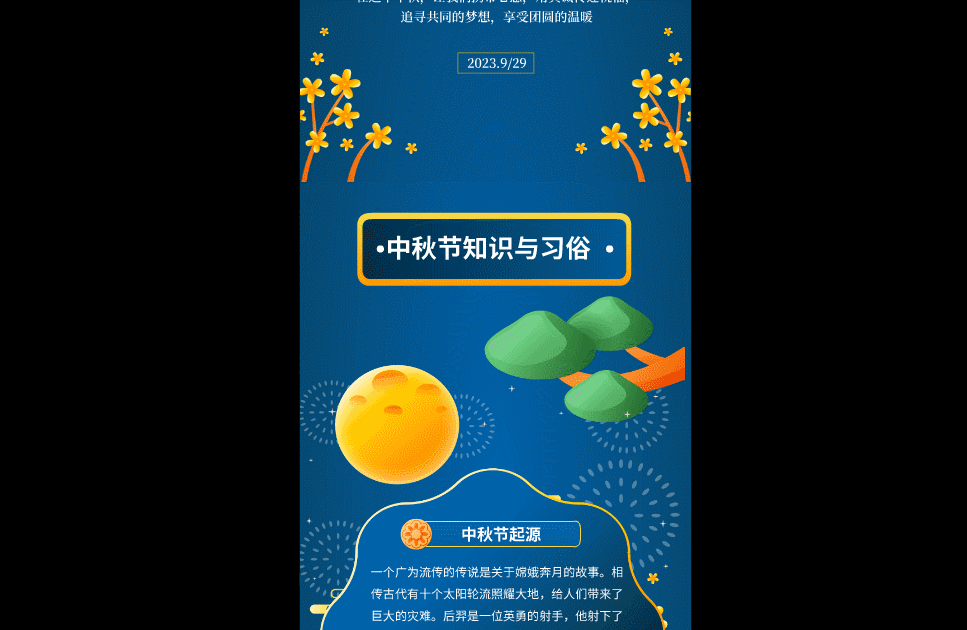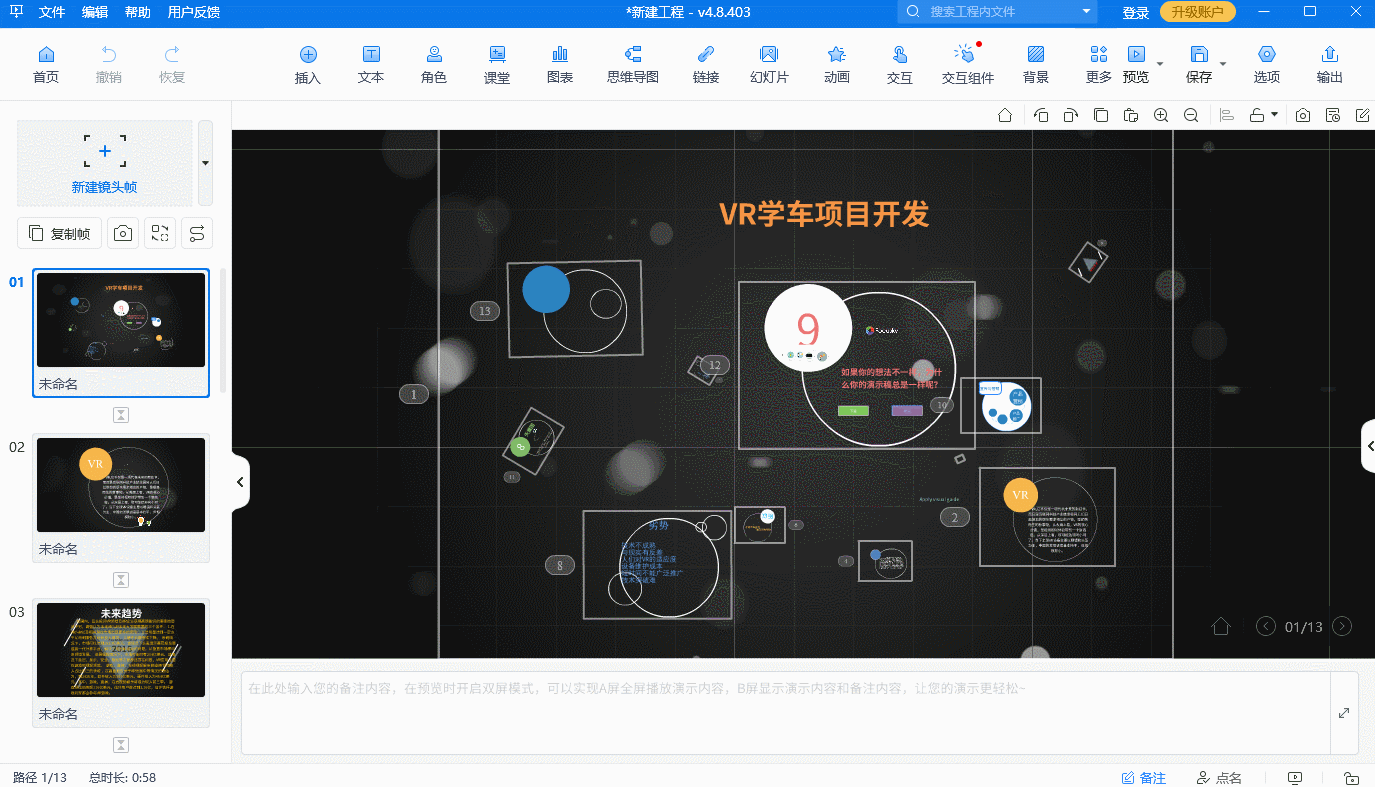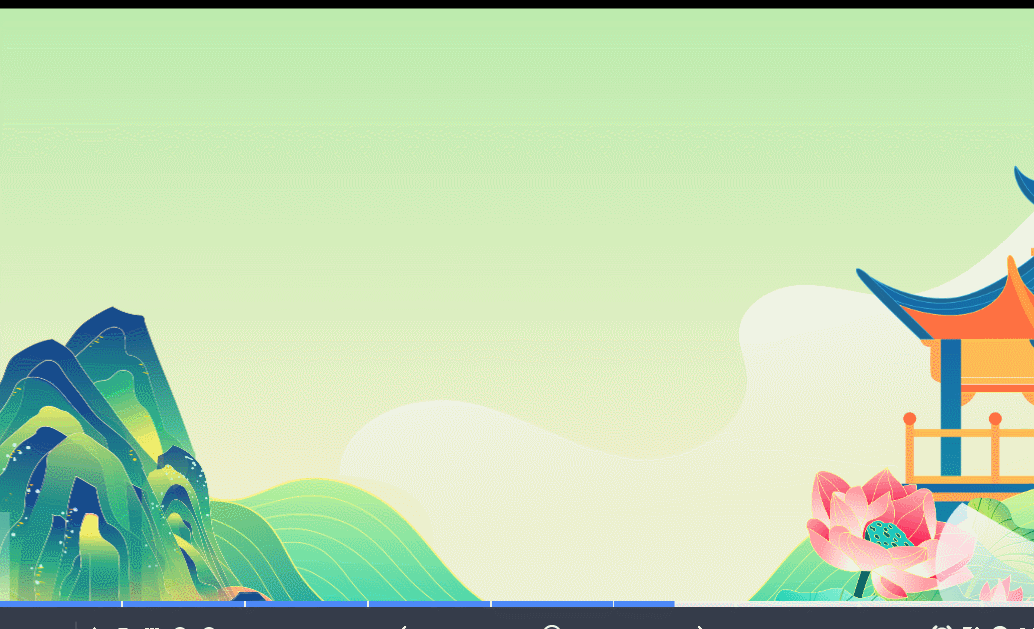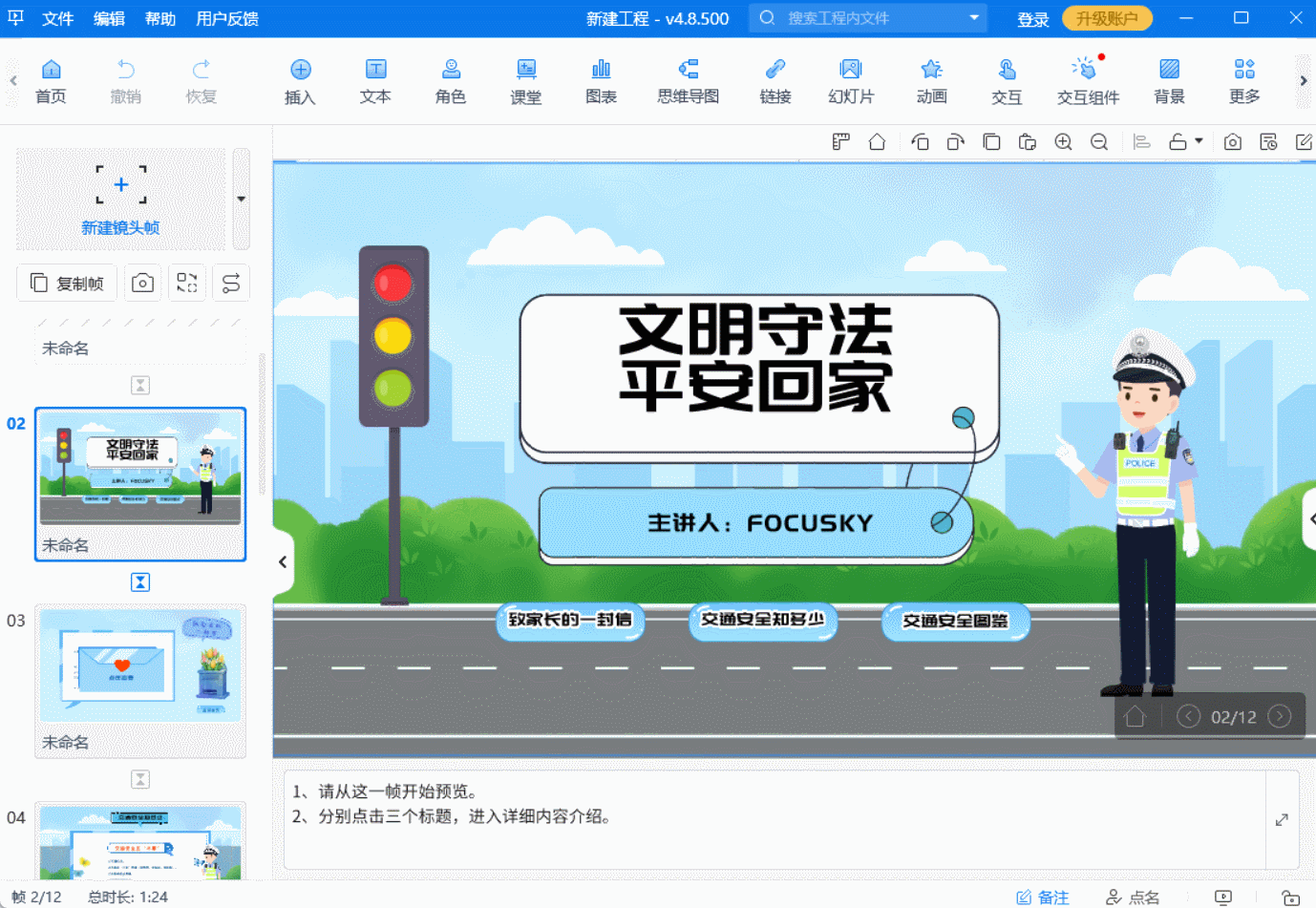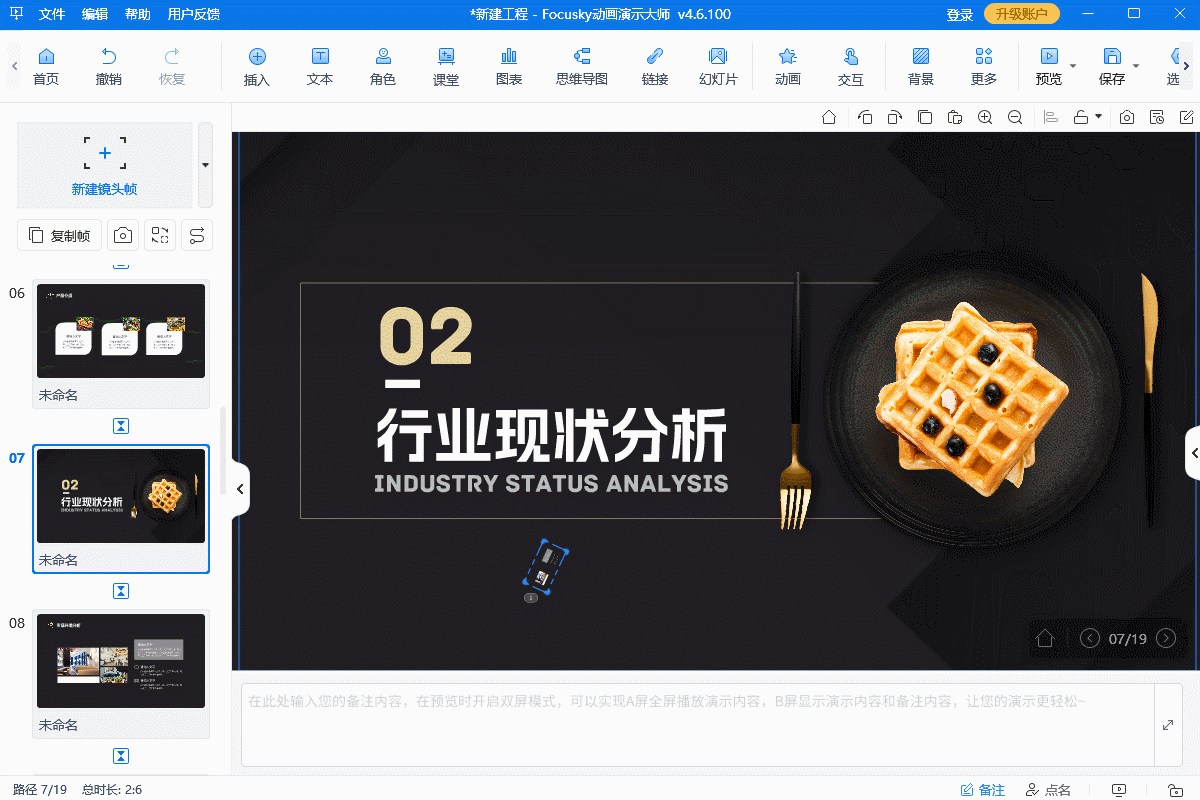PPT交互動畫怎么做?手把手教你從0搞懂基礎操作
想讓PPT告別死板,變得靈活有趣?PPT交互動畫能輕松實現!下面就手把手教你從0開始,掌握PPT交互動畫怎么做。
?1、打開PPT,從一個小元素開始 打開PPT軟件,插入任意一個元素,比如插入一個圓形。選中圓形,在頂部菜單欄找到“動畫”選項卡。這里面藏著各種動畫效果,分為“進入”“強調”“退出”等類別。“進入”就是元素出現的方式,“強調”是讓元素突出顯示,“退出”則是元素消失的效果。選個“縮放”效果,點擊應用,圓形就會放大出現,超簡單!
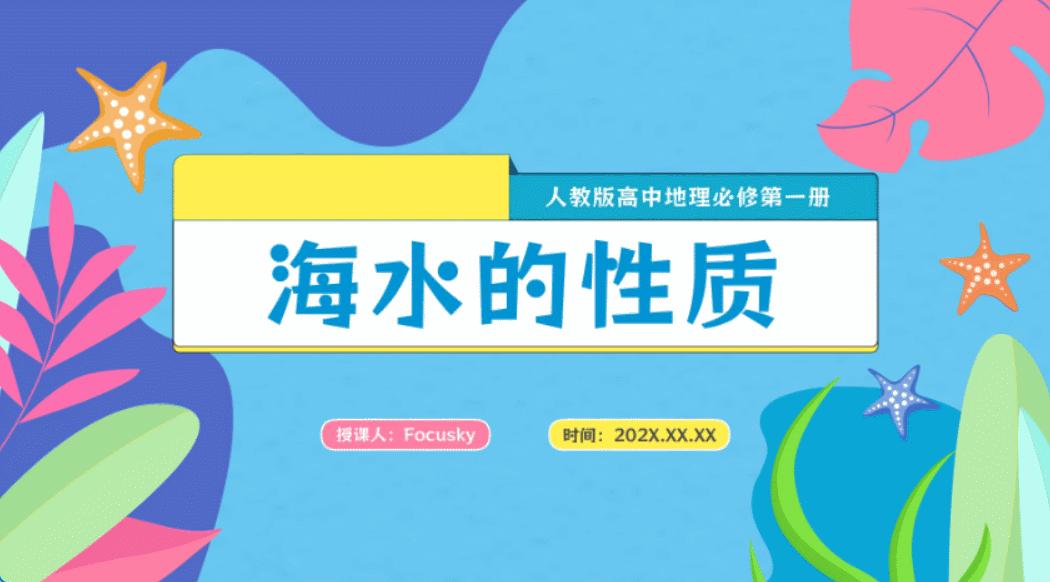
2、調整動畫細節,讓效果更合心意 應用動畫后,如果覺得默認效果不夠理想,旁邊的“效果選項”就能派上用場。以“縮放”為例,能選擇放大、縮小,還能調整縮放的方向和速度。動畫開始的時間也能自由設置,想手動控制元素出現,就選“單擊時”;想讓元素自動接著上一個動畫播放,選“與上一動畫同時”,輕松實現不同的呈現節奏。
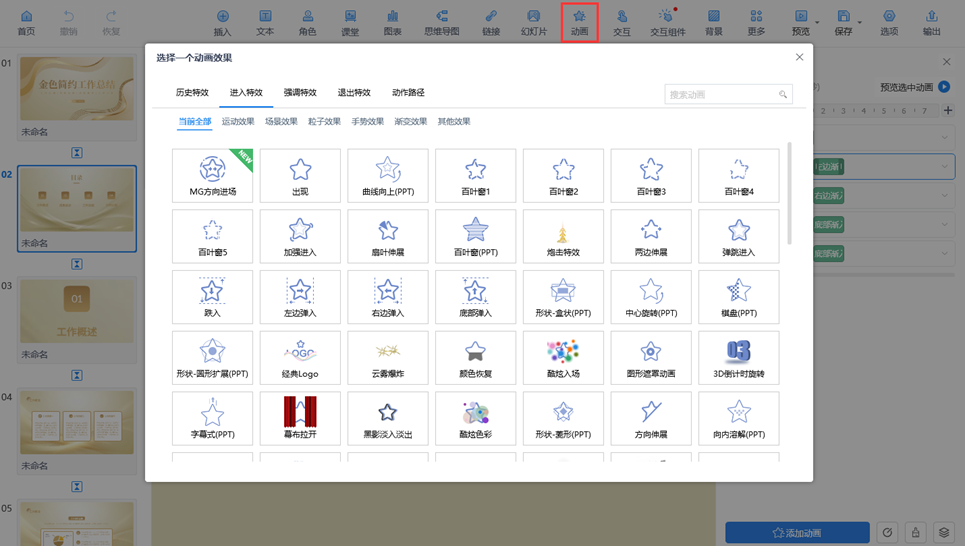
3、多個元素有序動,打造連貫演示 要是PPT里有標題、文字、圖片多個元素,想讓它們按順序出現,比如先展示標題,再逐條呈現內容。那就先給標題選一個“淡入”動畫,接著給內容文字添加“浮入”動畫,然后把內容文字的“開始”時間設置為“上一動畫之后”,這樣元素就會依次展示,演示更有條理。
?4、觸發功能,實現點擊交互 “觸發”功能是PPT交互動畫的一大亮點!插入一個按鈕形狀,再準備一段說明文字。想實現點擊按鈕才顯示文字,先給文字添加“出現”動畫,再點擊文字的“觸發”選項,選擇“單擊”,最后選中剛剛插入的按鈕。設置完成后,點擊按鈕,文字馬上出現,輕松實現交互效果。
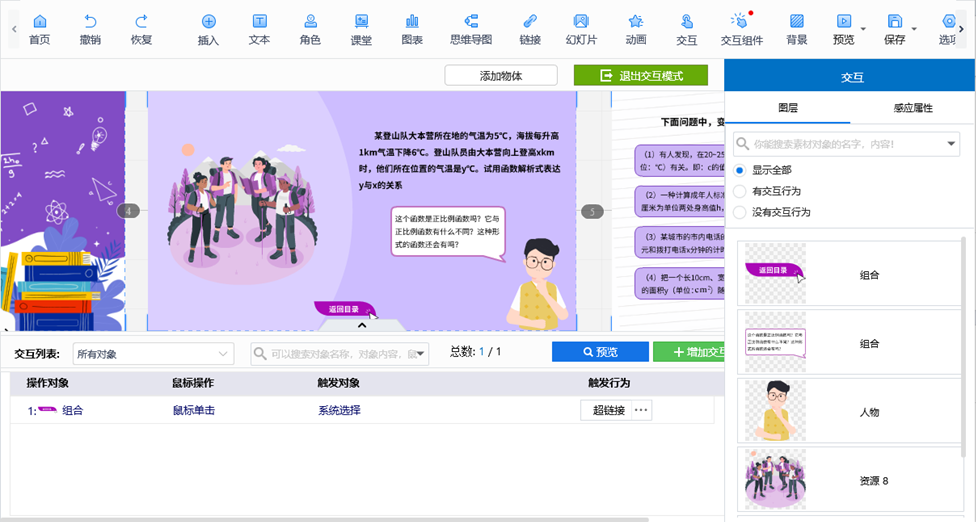
5、試試Focusky,解鎖更多可能 如果覺得PPT自帶的動畫功能不夠用,強烈推薦試試Focusky萬彩演示大師。它和PPT的操作邏輯不太一樣,做出來的演示像是在3D場景中穿梭,視覺效果超震撼。
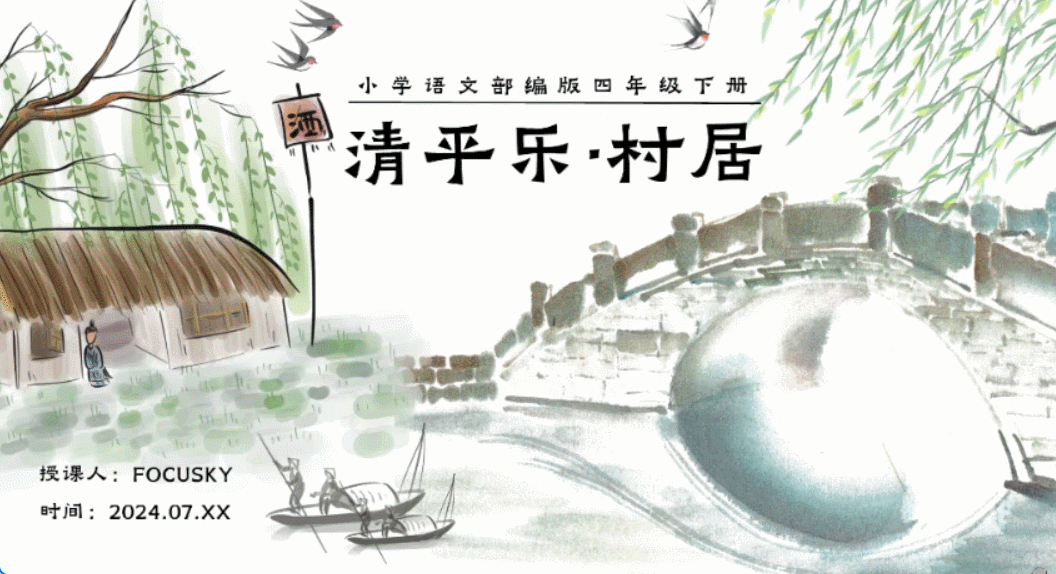
在Focusky里添加交互動畫特別容易,把元素拖進頁面,在右側就能選擇旋轉、平移等豐富的動畫效果,比PPT的效果更酷炫。而且它的交互設置更強大,點擊跳轉頁面、彈出圖片這些復雜操作都能輕松搞定。輸出格式也多種多樣,能生成視頻、網頁,還能直接分享到手機,方便在各種設備上展示。 按照這些步驟,就能快速掌握PPT交互動畫怎么做的基礎操作。熟悉之后,再用Focusky探索更多高級玩法,輕松做出吸睛的演示作品!